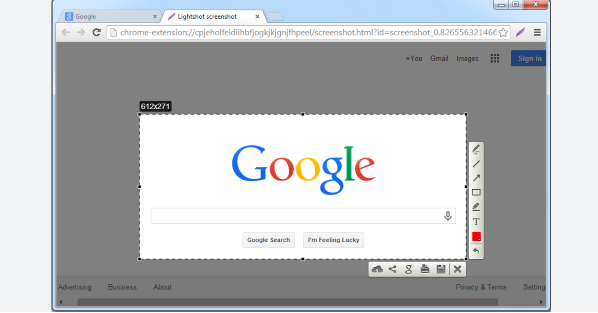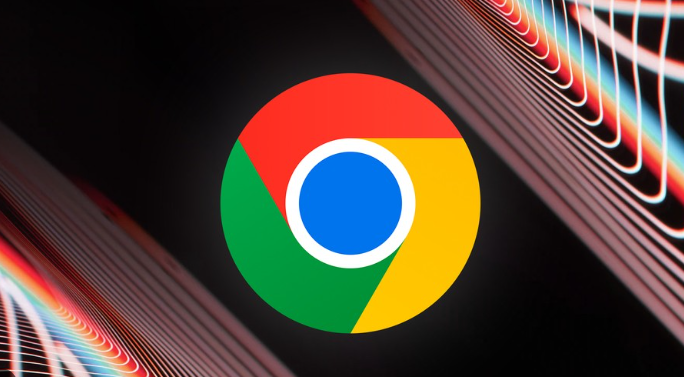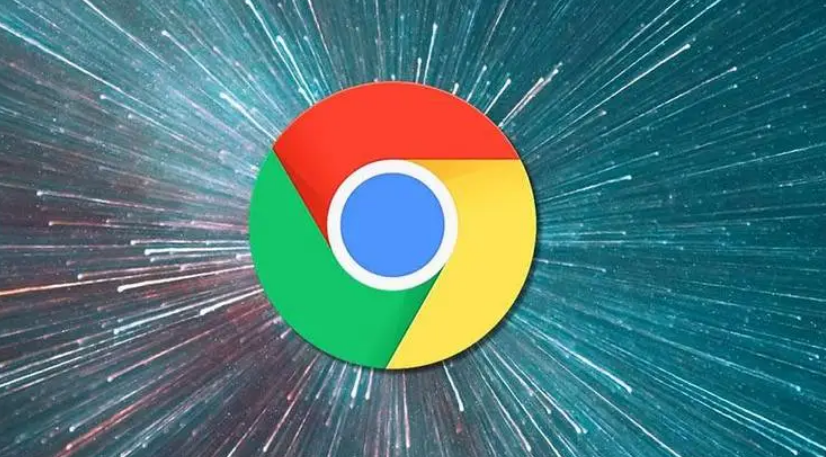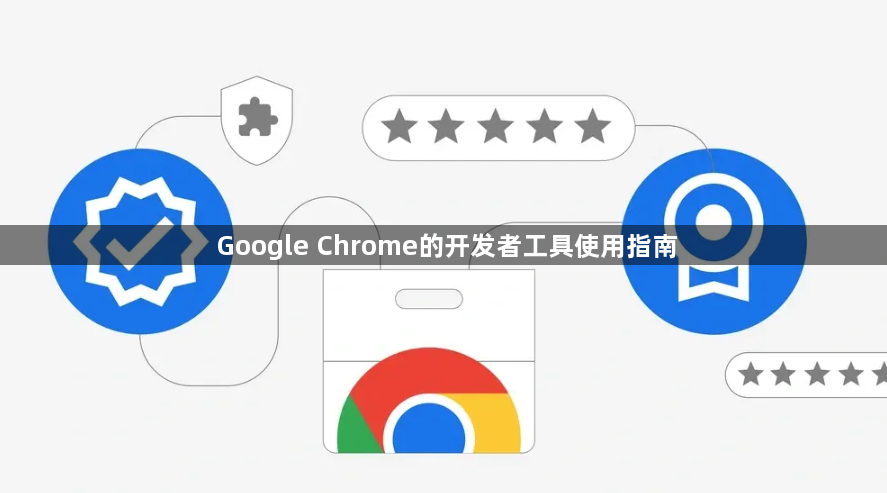
一、打开与关闭开发者工具
1. 快捷键方式:在Windows/Linux系统上,使用Ctrl+Shift+I或F12组合键;在macOS系统上,使用Cmd+Option+I组合键,即可快速打开开发者工具。
2. 菜单方式:点击Chrome浏览器右上角的三个点图标,选择“更多工具”,然后点击“开发者工具”。
3. 右键菜单方式:在网页上的任意元素处右键点击,选择“检查”(Inspect),也能打开开发者工具,并且此时会自动定位到该元素所在的面板。
二、界面概览及各面板功能
1. 元素面板(Elements)
- 查看DOM结构:在元素面板中,可以清晰地看到网页的DOM(文档对象模型)结构,通过展开和折叠节点,能够深入了解网页元素的层级关系。例如,对于一个包含多个嵌套div标签的网页,可以逐层查看每个div下的内容。
- 编辑HTML和CSS:可以直接在元素面板中修改网页的HTML结构和CSS样式。双击元素标签名或属性值,就能进行编辑,修改后的效果会立即在网页上呈现,方便实时调试和优化页面布局与样式。比如,将一个按钮的文字内容更改为其他文本,或者修改某个元素的颜色、字体大小等样式属性。
- 快速隐藏和显示元素:选中页面上的某个元素后,按下h键,可以快速隐藏该元素;再按一次h键,又能将其重新显示出来。这在调试页面布局时非常有用,可以帮助我们查看元素对页面整体布局的影响。
2. 控制台面板(Console)
- 输出日志信息:JavaScript代码在网页中运行时,会在控制台输出相关的日志信息,包括错误提示、警告信息、调试用的console.log()语句输出等。通过查看这些信息,可以了解代码的执行情况,帮助定位和解决问题。例如,如果一段JavaScript代码出现语法错误,控制台会显示具体的错误类型和位置。
- 执行JavaScript代码:在控制台面板中,可以直接输入并执行JavaScript代码,这对于快速测试代码片段、修改变量值或调用函数非常有用。比如,可以在控制台中输入document.getElementById('myElement').style.color = 'red';来将页面上id为myElement的元素颜色改为红色。
3. 源代码面板(Sources)
- 调试JavaScript代码:源代码面板主要用于调试网页中的JavaScript代码。可以在这里设置断点,当代码执行到断点处时,会暂停执行,方便我们逐行检查代码的运行状态、变量值等信息,从而找出代码中的逻辑错误或性能问题。例如,在一个复杂的JavaScript函数中设置断点,逐步查看函数内部的变量变化情况。
- 查看和编辑脚本文件:能够查看网页加载的所有脚本文件,包括外部引入的JavaScript文件和网页内嵌的脚本。可以对这些脚本文件进行编辑,修改代码后保存,网页会自动应用新的代码(需要注意的是,这种修改在网页刷新后可能会丢失,除非将修改后的代码保存到原始文件中)。
4. 网络面板(Network)
- 监控网络请求:网络面板用于监控网页在加载过程中所有的网络请求,包括HTTP请求(如获取HTML页面、CSS文件、JavaScript文件、图片等)、XHR请求(用于异步数据交互)等。可以查看每个请求的详细信息,如请求方法(GET、POST等)、请求头、响应头、响应体、请求时间、传输时间等。
- 分析网络性能:通过分析网络面板中的数据,可以了解网页的网络性能情况,例如哪些资源加载时间过长、是否存在网络阻塞等问题。可以根据这些信息来优化网页的资源加载顺序、压缩资源文件等,以提升网页的加载速度。
三、常用操作技巧
1. 快速定位元素:在页面上右键点击想要查看或修改的元素,选择“检查”,开发者工具会自动切换到元素面板,并定位到该元素对应的DOM节点,方便我们进行后续的操作。
2. 强制激活伪类:在元素面板右侧的Styles区域中,点击:hov按钮,可以为选中的元素启用/禁用状态(如悬停、聚焦等),或者在元素上右键选择强制执行状态,这样就能查看元素在不同状态下的样式表现。
3. 为元素添加新类名:在元素面板右侧的Styles区域中,点击:cls按钮,可以为选中的元素增加新的类名,方便我们临时修改元素的样式,而无需修改原始的CSS文件。
4. 新建样式规则:在元素面板右侧的Styles区域中,点击+按钮,可以为选中的元素新建样式规则,直接在输入框中输入CSS属性和值,就能立即生效,帮助我们快速尝试不同的样式效果。